Zaktualizowany 2024 kwietnia: Przestań otrzymywać komunikaty o błędach i spowolnij swój system dzięki naszemu narzędziu do optymalizacji. Pobierz teraz na pod tym linkiem
- Pobierz i zainstaluj narzędzie do naprawy tutaj.
- Pozwól mu przeskanować twój komputer.
- Narzędzie będzie wtedy napraw swój komputer.
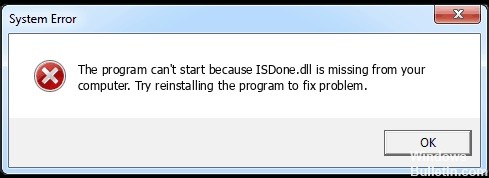
Aby zapewnić lepszą grafikę i szybszą rozgrywkę, większość dzisiejszych gier, takich jak Call of Duty i Red Dead Redemption, wymaga dużej ilości pamięci do działania. W rezultacie czasami nie można zainstalować dużych plików gry na komputerze z powodu braku pamięci RAM lub miejsca na dysku twardym.
Dlatego jeśli uruchamiasz grę lub program, w którym występuje ten rodzaj błędu, spróbuj rozwiązać go na jeden z opisanych poniżej sposobów.
Co powoduje zniknięcie pliku ISDone.dll?

Błąd „isdone.dll” występuje, gdy twój rejestr komputera jest uszkodzony lub zniszczony. Błąd występuje, ponieważ komputer nie może znaleźć pliku DLL, który może być uszkodzony lub usunięty. Innym powodem błędu „isdone.dll” może być to, że komputer nie ma wystarczającej ilości pamięci do przechowywania pliku.
Jak naprawić brakujący plik ISDone.dll?
Aktualizacja z kwietnia 2024 r.:
Za pomocą tego narzędzia możesz teraz zapobiegać problemom z komputerem, na przykład chroniąc przed utratą plików i złośliwym oprogramowaniem. Dodatkowo jest to świetny sposób na optymalizację komputera pod kątem maksymalnej wydajności. Program z łatwością naprawia typowe błędy, które mogą wystąpić w systemach Windows - nie ma potrzeby wielogodzinnego rozwiązywania problemów, gdy masz idealne rozwiązanie na wyciągnięcie ręki:
- Krok 1: Pobierz narzędzie do naprawy i optymalizacji komputera (Windows 10, 8, 7, XP, Vista - Microsoft Gold Certified).
- Krok 2: kliknij „Rozpocznij skanowanie”, Aby znaleźć problemy z rejestrem Windows, które mogą powodować problemy z komputerem.
- Krok 3: kliknij „Naprawić wszystko”, Aby rozwiązać wszystkie problemy.

Wykonaj analizę plików systemowych
Jeśli problem jest w jakiś sposób związany z plikami systemowymi, narzędzie Kontroler plików systemowych może naprawić błąd. Kontroler plików systemowych to narzędzie dołączone do systemu Windows 10, które sprawdza i odzyskuje uszkodzone pliki systemowe.
- Wpisz Wiersz polecenia w pasku wyszukiwania systemu Windows i wybierz Uruchom jako administrator.
- Następnie wprowadź następujące polecenie i naciśnij Enter:
DISM.exe / Online / Cleanup-image / Restorehealth. - Po uruchomieniu narzędzia Deployment Image Servicing wpisz sfc /scannow w wierszu polecenia i naciśnij Return.
- Skanowanie SFC zajmie prawdopodobnie około 30 minut.
- Następnie uruchom ponownie system Windows, jeśli ochrona zasobów systemu Windows przywróci pliki.
Instalacja gry w trybie awaryjnym Windows
- Naciśnij Win + R, aby otworzyć Uruchom.
- Wpisz MSConfig w polu tekstowym Uruchom i kliknij OK, aby otworzyć okno Konfiguracja systemu.
- Kliknij zakładkę Boot na obrazku poniżej.
- Następnie zaznacz pole Bezpieczny rozruch i przycisk radiowy Minimal.
- Kliknij przyciski Zastosuj i OK.
- Następnie wybierz Uruchom ponownie, aby ponownie uruchomić system Windows w trybie awaryjnym.
- Następnie zainstaluj grę, która wyświetla błąd ISDone.dll.
- Pamiętaj, aby odznaczyć opcję Bezpieczny rozruch przed ponownym uruchomieniem systemu Windows.
Wyłącz zaporę systemu Windows
- Zaporę systemu Windows można wyłączyć, wpisując Zapora systemu Windows Defender na pasku wyszukiwania Cortany.
- Kliknij Zapora systemu Windows Defender, aby otworzyć okno.
- Kliknij Włącz lub Wyłącz Zaporę Windows Defender, aby otworzyć ustawienia.
- Aktywuj oba przyciski radiowe Wyłącz Zaporę Windows Defender i kliknij OK.
Zarejestruj ponownie plik ISDone.dll
- Wpisz Wiersz polecenia w polu wyszukiwania Cortana.
- Kliknij prawym przyciskiem myszy Wiersz polecenia i wybierz Uruchom jako administrator.
- Wpisz regsvr32 Isdone.dll w wierszu polecenia i naciśnij klawisz Enter.
- Następnie wpisz regsvr32 unarc.dll w oknie wiersza polecenia i naciśnij Enter.
Porada eksperta: To narzędzie naprawcze skanuje repozytoria i zastępuje uszkodzone lub brakujące pliki, jeśli żadna z tych metod nie zadziałała. Działa dobrze w większości przypadków, gdy problem jest spowodowany uszkodzeniem systemu. To narzędzie zoptymalizuje również Twój system, aby zmaksymalizować wydajność. Można go pobrać przez Kliknięcie tutaj
Często Zadawane Pytania
Dlaczego brakuje biblioteki DLL ISDone?
Komunikat o błędzie „Brak pliku ISDone. dll” może mieć kilka przyczyn, ale w większości przypadków przyczyną błędu jest uszkodzony lub uszkodzony plik instalacyjny, czysta aplikacja NTFS zainstalowana na woluminie FAT lub naprawdę brakujący plik ISDone . dll.
Co to jest biblioteka DLL ISDone?
Plik ISDone.dll jest plikiem biblioteki dołączanej dynamicznie, co oznacza, że zawiera określoną funkcję używaną przez komputer do wykonywania różnych zadań. Twój komputer potrzebuje plików biblioteki dołączanej dynamicznie, które znajdują się w wirtualnej bazie danych zwanej „Rejestrem”, aby wykonywać codzienne zadania.
Jak naprawić brakującą bibliotekę DLL ISDone?
- Użyj narzędzia do naprawy DLL innej firmy.
- Sprawdź wymagania systemowe swojej gry.
- Wykonaj analizę plików systemowych.
- Zainstaluj grę w trybie awaryjnym Windows.
- Rozwiń przestrzeń wymiany.
- Wyłącz oprogramowanie antywirusowe.
- Wyłącz zaporę systemu Windows.
- Zarejestruj ponownie ISDone.


